
在 Mac 上將 iPhone 用作網路攝影機
搭配「接續互通相機」,你可以將 iPhone 用作 Mac 的網路攝影機或麥克風,以及利用強大的 iPhone 相機和其他視訊效果。你可以透過無線方式連接,或搭配 USB 連接線進行有線連線。
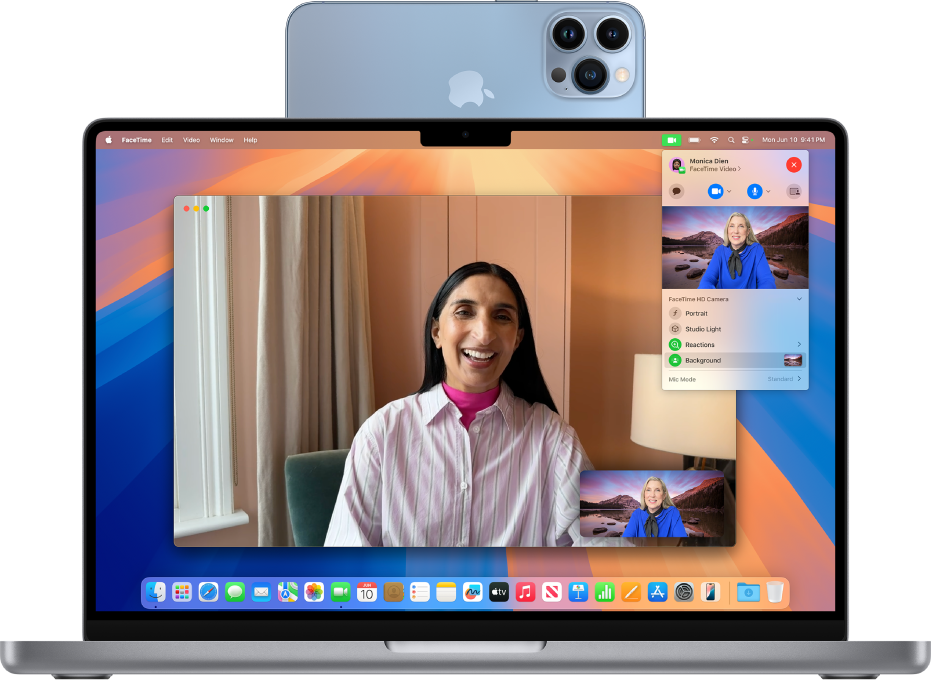
開始之前
請確定以下項目:
你已在兩部裝置上登入相同「Apple 帳號」。
裝置彼此必須在 10 公尺(30 英尺)以內。
兩部裝置皆符合「接續互通相機」的最低系統需求。
設定「接續互通相機」的 iPhone
使用與 iPhone 相容的底座或支架以橫向裝載 iPhone。iPhone 必須放在 Mac 附近(在 30 英尺內)的穩定位置,並將其後置相機面向自己。
若要開啟 iPhone 上的「接續互通相機」,請前往「設定」
 ,「一般」>「AirPlay 與接力」,然後開啟「接續互通相機」。
,「一般」>「AirPlay 與接力」,然後開啟「接續互通相機」。
「接續互通相機」會以無線方式運作,但你也可以透過 USB 連接線將 iPhone 連接到 Mac 來使用「接續互通相機」。你可以使用 iPhone 隨附的連接線或符合 iPhone 和 Mac 上連接埠的其他連接線。
【注意】若你使用連接線連接 iPhone 和 Mac 並看到 iPhone 上顯示「信任這部電腦?」的提示點一下「信任」。系統可能會要求你輸入裝置密碼來繼續。如果你看到 Mac 上顯示「要允許配件連接嗎?」的提示按一下「允許」。
將 iPhone 用作 Mac 的網路攝影機
在 Mac 上,打開 FaceTime 或 Photo Booth 等可取用相機或麥克風的任何 App。你也可以搭配許多會取用相機或麥克風的第三方 App 使用此功能。
在 App 的選單列或設定中,將 iPhone 選作相機。這些設定的位置可能會因 App 而異。請參閱在 Mac 上選擇外接相機以取得要在哪裡找到這些設定的指南。
iPhone 會開始從後置相機連續播送音訊或影片到 Mac。
若要控制影片或音訊,請執行下列任一操作:
暫停視訊或音訊:在 iPhone 上,點一下「暫停」。你也可以解鎖 iPhone 藉由向上滑動來暫停影片或音訊。
繼續視訊或音訊:在 iPhone 上,點一下「繼續」。你也可以鎖定 iPhone 來繼續。
停止將 iPhone 用作網路攝影機或麥克風:在 Mac 上結束 App。
【注意】若你需要在已開啟「接續互通相機」時替 iPhone 充電,請使用 USB 連接線以取得最佳效果。
連續播送影片或音訊時,你可以移動 iPhone 和更改其方向。不過請記住,若要取得最佳結果,請保持以橫向裝載 iPhone。
將 iPhone 用作網路攝影機時,你可以使用視訊效果,例如「人像」模式或「人物居中」。請參閱:在 Mac 上使用視訊會議功能。
開啟「桌上視角」
你可以在使用支援視訊的 App 並已設定 iPhone 作為網路攝影機時使用「桌上視角」和其他視訊效果。
在 Mac 上,執行下列任一操作:
FaceTime:開始視訊通話,然後按一下視訊視窗右上角的「桌上視角」按鈕。
其他支援視訊的 App:按一下選單列中的
 ,然後按一下「桌上視角」按鈕。
,然後按一下「桌上視角」按鈕。
「桌上視角」便會打開,模仿俯拍式攝影機並由上往下顯示桌面。
在 Mac 上使用「桌上視角」設定視窗來將桌面與相機對齊。若要放大或縮小,請拖移視窗底部的螢幕控制項目。準備好在視訊通話上共享桌上視角時,請按一下「共享桌上視角」。
【注意】若要在第三方 App 中共享桌上的畫面,請使用該 App 的螢幕共享功能來選取「桌上視角」視窗進行共享。若要瞭解如何操作,請參閱開發者的指示或探索 App 的選單和設定。
若要關閉「桌上視角」,請按一下「桌上視角」視窗左上角的
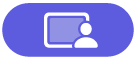 ,然後選擇「關閉視窗」。
,然後選擇「關閉視窗」。
將 iPhone 用作 Mac 的麥克風
你可以在沒有內建或外接麥克風的 Mac 上將 iPhone 用作麥克風。
在 Mac 上,選擇「蘋果」選單

在聲音輸入裝置列表中選取你的 iPhone。
【注意】為了在沒有內建麥克風的 Mac 上將 iPhone 用作麥克風,iPhone 必須處於橫向和靜止狀態,而且已關閉其螢幕。
移除作為 Mac 網路攝影機或麥克風選項的 iPhone
在 iPhone 上,點一下「中斷連接」,然後確認你要中斷連接。iPhone 會從 App 的相機和麥克風列表,以及「聲音」設定的聲音輸入裝置列表中移除。
若要將 iPhone 重新連接為網路攝影機或麥克風,請使用 USB 連接線將其連接到 Mac,然後依照步驟操作來將 iPhone 用作網路攝影機或將 iPhone 用作麥克風。
若「接續互通相機」沒有運作
裝置彼此必須在 10 公尺(30 英尺)以內,而且若要取得最佳結果,iPhone 應以橫向裝載。
使用 USB 連接線將 iPhone 連接到 Mac 並再次檢查。(若 iPhone 已搭配連接線連接,請將其中斷連接並重新連接。)若 iPhone 要求你信任電腦或 Mac 要求你允許配件,請務必給予權限。
檢查裝置有符合「接續互通相機」的最低系統需求。
請參閱如需協助以取得「接續互通相機」的其他疑難排解步驟。